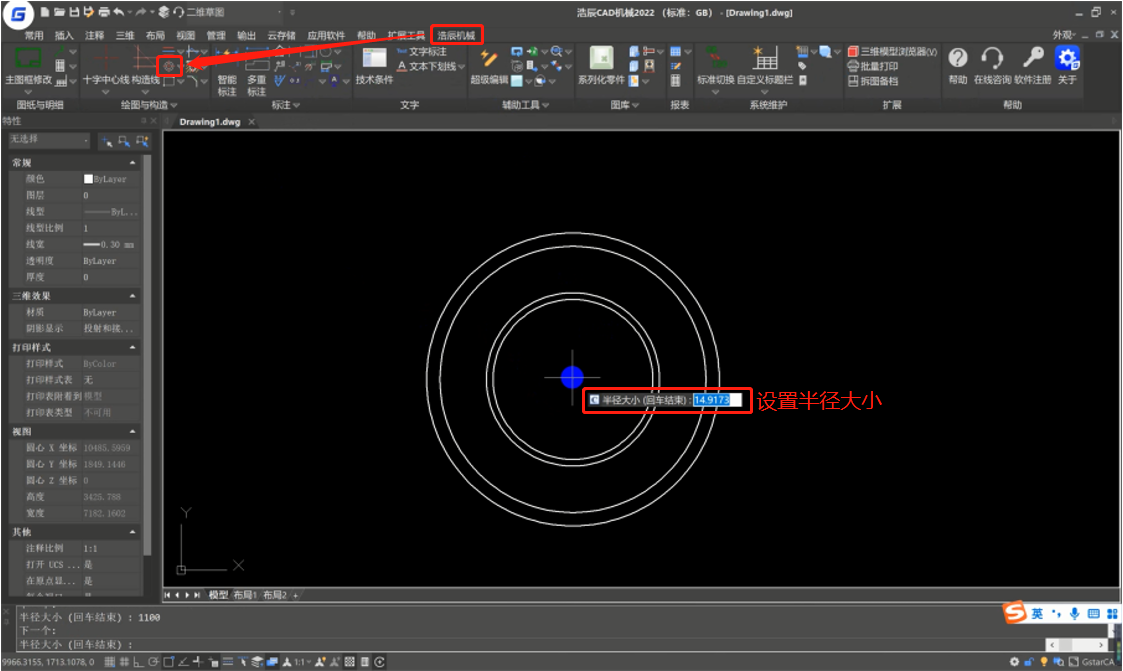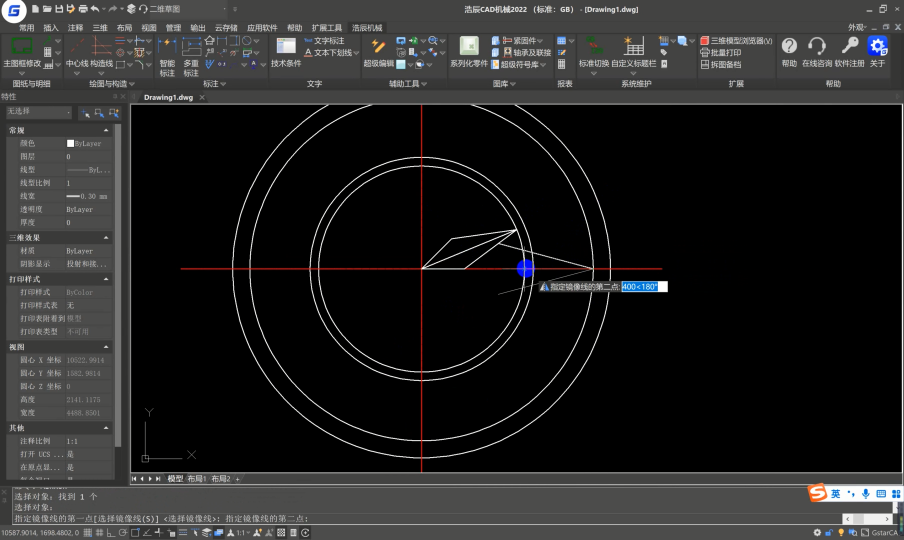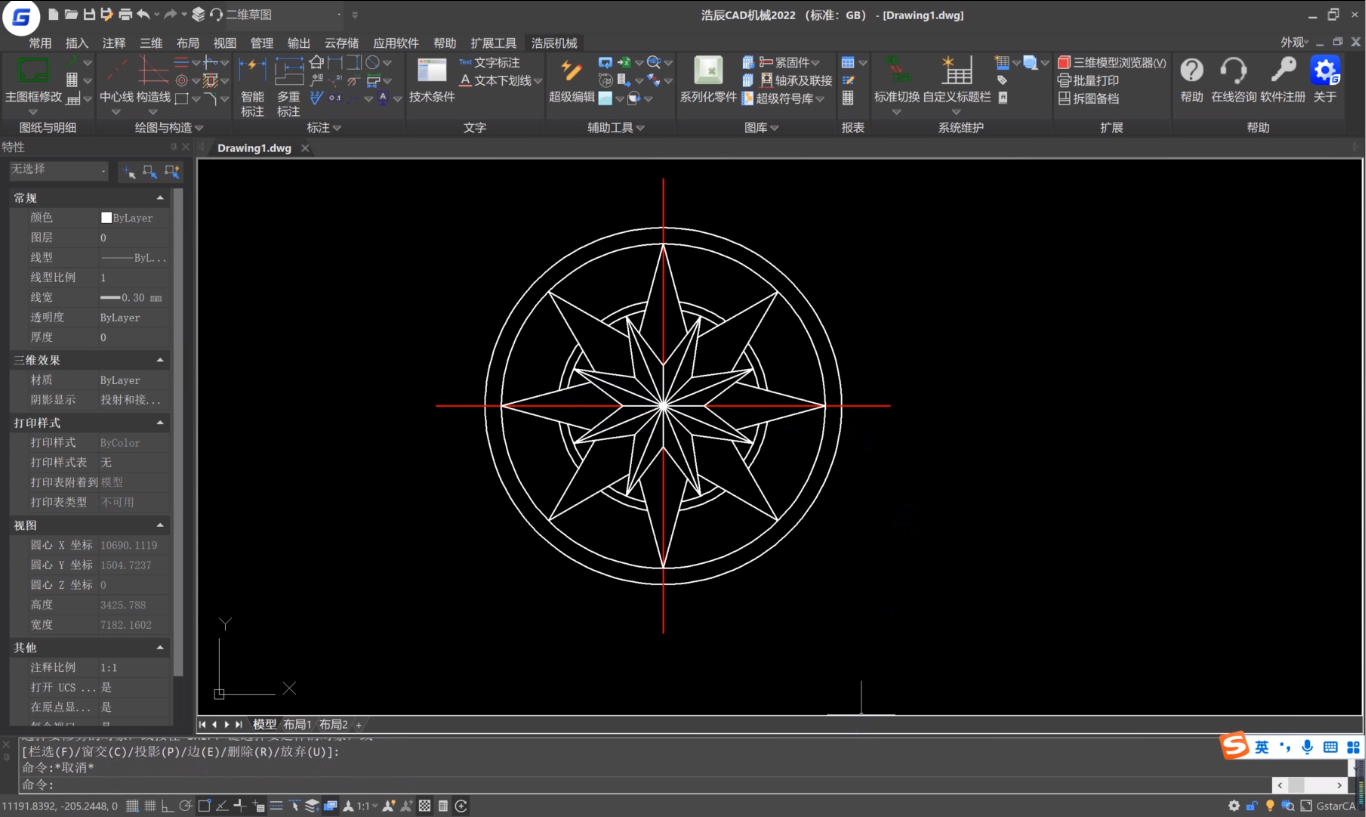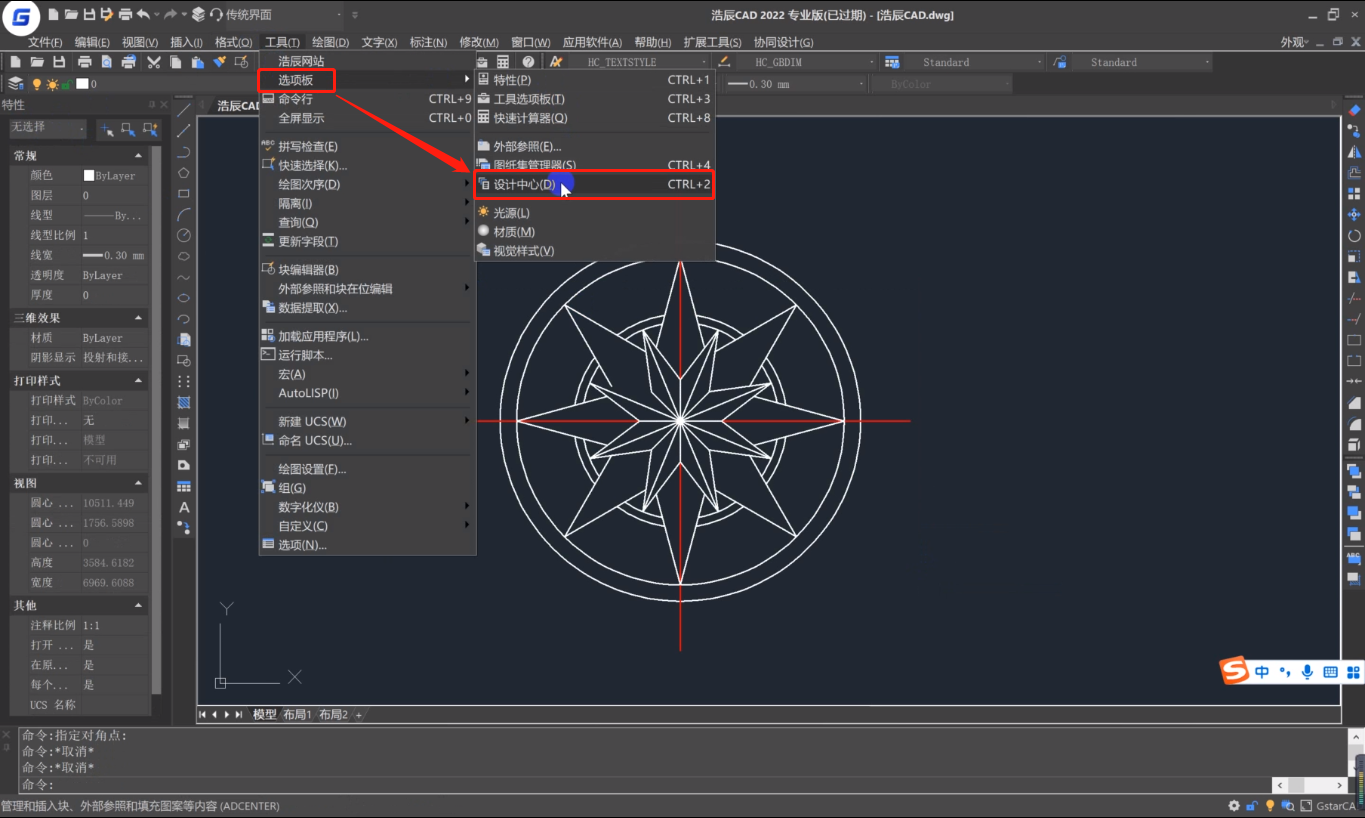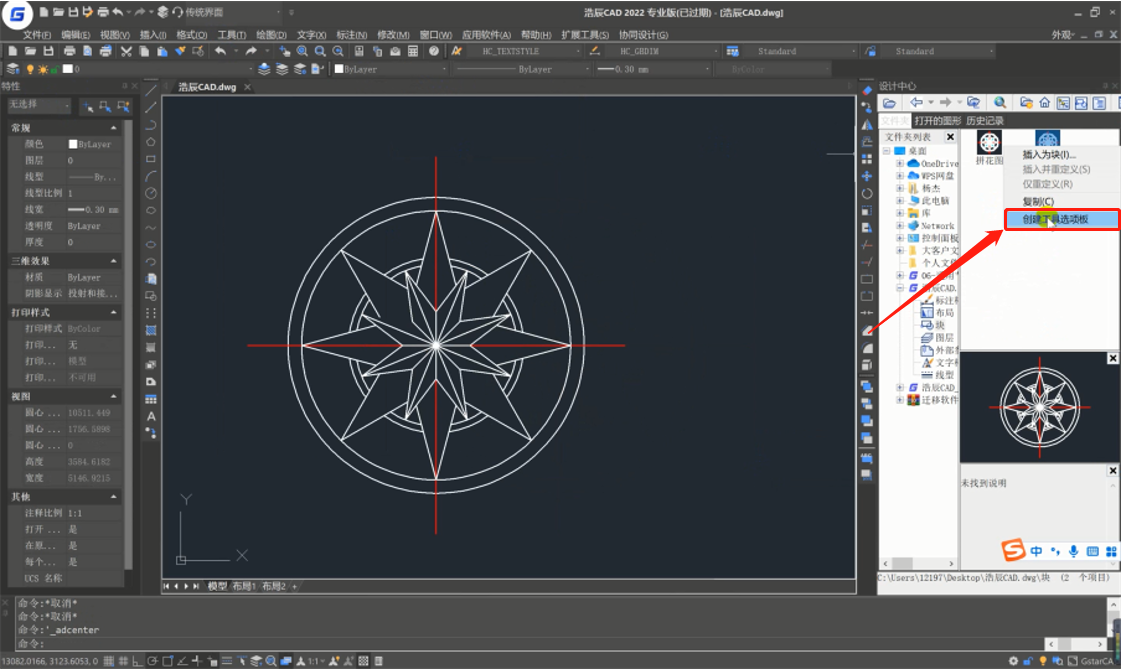多点花样?CAD拼花图案制作你学废了么? |
您所在的位置:网站首页 › autocad创意图形 › 多点花样?CAD拼花图案制作你学废了么? |
多点花样?CAD拼花图案制作你学废了么?
|
多点花样?CAD拼花图案制作你学废了么?
2022-03-24 2815 CAD制图 在CAD制图时,设计师会遇到需要添加一些创意设计元素的情况,如增加创意性贴花、装饰性浮雕立柱等元素。浩辰CAD不仅提供了更极速高效的绘图工具,还针对用户的自定义拼花需求,提供了相应的功能模块。接下来的CAD制图教程小编将教大家如何更高效地绘制创意拼花图案,并进行快速调用! 根据上图进行整体分析,该图形是由圆、直线等组成,大家可以使用浩辰CAD机械特有的【系列圆】功能来绘制四个圆形,并添加十字中心线。 根据菱形的标注参数来明确其长度,并且根据菱形的个数来确定其角度,这样即可使用直线绘制出圆内的图形。 利用矩阵命令对上一步骤绘制的菱形进行阵列复制操作,并对多余的圆形进行修剪,最后对该图形进行简单标注即可。 完成拼花图形的CAD制图后,可以使用【BLOCK】命令将该图形来创建为块,然后在菜单栏中依次点击【工具】—【选项板】—【设计中心】,或者是通过快捷键【Ctrl+2】调出设计中心。如下图所示: 在【设计中心】中将该拼花图块添加至【工具选项板】,便于随时调用该图形。如下图所示: 通过以上的方法,设计师可以快速绘制、调用更多CAD创意图形、装饰元素,让你的CAD设计方案图纸与众不同,更具美观性。对此感兴趣的小伙伴可以持续关注浩辰CAD软件官网教程专区,小编后续将会给大家分享更多CAD实用技巧哦! 上一篇:你还不会CAD二维图转三维图?快来试试浩辰3D吧! 下一篇:CAD看图软件中怎么删除多余的线段?CAD删除线段方法 |
【本文地址】
今日新闻 |
推荐新闻 |